ڈرائیور کو دوبارہ انسٹال کرنے کا طریقہ
آج کے ڈیجیٹل دور میں ، ڈرائیور کمپیوٹر ہارڈ ویئر اور آپریٹنگ سسٹم کے مابین پل ہیں ، جو آلہ کے معمول کے عمل کو یقینی بناتے ہیں۔ تاہم ، سسٹم کی تازہ کاریوں ، ہارڈ ویئر کی تبدیلی ، یا ڈرائیور کی بدعنوانی کی وجہ سے صارفین کو ڈرائیور کو دوبارہ انسٹال کرنے کی ضرورت پڑسکتی ہے۔ اس مضمون میں ڈرائیور کو دوبارہ انسٹال کرنے کے اقدامات کو تفصیل سے متعارف کرایا جائے گا ، اور پچھلے 10 دنوں میں گرم موضوعات اور گرم مواد کو منسلک کرنے کے لئے قارئین کو بہتر طور پر سمجھنے اور چلانے میں مدد ملے گی۔
1. ڈرائیور کو دوبارہ انسٹال کرنے کے اقدامات
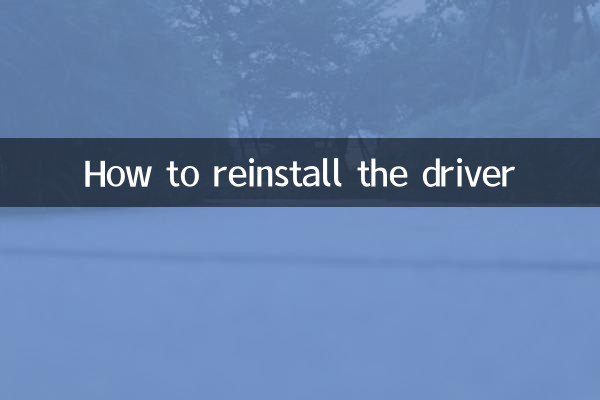
1.ڈرائیور کا تعین کریں جس کو دوبارہ انسٹال کرنے کی ضرورت ہے: پہلے ، آپ کو یہ واضح کرنے کی ضرورت ہے کہ کون سے ڈرائیوروں کو دوبارہ انسٹال کرنے کی ضرورت ہے۔ آپ ڈیوائس مینیجر کے ذریعہ ڈیوائس کی حیثیت کو چیک کرسکتے ہیں۔ پیلے رنگ کے تعجب کے نشانات والے آلات عام طور پر ڈرائیور کی پریشانیوں کی نشاندہی کرتے ہیں۔
2.صحیح ڈرائیور ڈاؤن لوڈ کریں: ہارڈ ویئر تیار کرنے والے کی سرکاری ویب سائٹ ملاحظہ کریں اور اسی ڈرائیور کو ڈیوائس ماڈل اور آپریٹنگ سسٹم ورژن کے مطابق ڈاؤن لوڈ کریں۔ میلویئر کو ڈاؤن لوڈ کرنے سے بچنے کے لئے تھرڈ پارٹی ڈرائیور کی تنصیب کے ٹولز کے استعمال سے گریز کریں۔
3.پرانے ڈرائیور کو ان انسٹال کریں: اس آلے پر دائیں کلک کریں جس کو ڈیوائس مینیجر میں دوبارہ انسٹال کرنے کی ضرورت ہے ، "ان انسٹال ڈیوائس" کو منتخب کریں ، اور "اس آلے کے لئے ڈرائیور سافٹ ویئر کو حذف کریں" کو چیک کریں۔
4.نیا ڈرائیور انسٹال کریں: ڈاؤن لوڈ کردہ ڈرائیور انسٹالیشن پیکیج کو چلائیں اور انسٹالیشن کو مکمل کرنے کے اشارے پر عمل کریں۔ تنصیب مکمل ہونے کے بعد ، اس بات کو یقینی بنانے کے لئے کمپیوٹر کو دوبارہ شروع کرنے کی سفارش کی جاتی ہے کہ ڈرائیور اثر انداز ہوجائے۔
5.ڈرائیور کی تنصیب کی تصدیق کریں: ڈیوائس مینیجر کو دوبارہ کھولیں اور تصدیق کریں کہ ڈیوائس کی حیثیت عام ہے اور اس میں کوئی پیلے رنگ کا نشان نہیں ہے۔
2. پچھلے 10 دنوں میں گرم عنوانات اور مواد
مندرجہ ذیل گرم ، شہوت انگیز عنوانات اور مواد ہیں جنہوں نے قارئین کے حوالہ کے لئے پچھلے 10 دنوں میں انٹرنیٹ پر توجہ مبذول کروائی ہے۔
| تاریخ | گرم عنوانات | گرم مواد |
|---|---|---|
| 2023-10-01 | ونڈوز 11 23h2 اپ ڈیٹ | مائیکرو سافٹ نے ونڈوز 11 23h2 اپ ڈیٹ کو جاری کیا ، نئی AI خصوصیات اور کارکردگی کو بہتر بنانے میں شامل کیا۔ |
| 2023-10-03 | گرافکس کارڈ ڈرائیور کی تازہ کاری | NVIDIA اور AMD نے بہت سے نئے کھیلوں کی حمایت کے لئے تازہ ترین گرافکس کارڈ ڈرائیور جاری کیے۔ |
| 2023-10-05 | USB4 کی مقبولیت | USB4 ڈیوائسز زیادہ سے زیادہ مقبول ہوتی جارہی ہیں ، جس میں ٹرانسمیشن کی رفتار 40 جی بی پی ایس تک ہے۔ |
| 2023-10-07 | AI- ڈرائیونگ ہارڈ ویئر کی اصلاح | بہت سے مینوفیکچررز نے آلہ کی کارکردگی کو بہتر بنانے کے لئے اے آئی سے چلنے والے ہارڈ ویئر آپٹیمائزیشن ٹولز کا آغاز کیا ہے۔ |
| 2023-10-09 | اوپن سورس سے چلنے والے منصوبے | لینکس کمیونٹی نے ہارڈ ویئر کے مزید آلات کی حمایت کے لئے متعدد اوپن سورس ڈرائیور پروجیکٹس کا آغاز کیا ہے۔ |
3. اکثر پوچھے گئے سوالات
1.اگر مجھے ڈرائیور کو دوبارہ انسٹال کرنے کے بعد آلہ ابھی بھی صحیح طریقے سے کام نہیں کرسکتا ہے تو مجھے کیا کرنا چاہئے؟
آپ ڈرائیور کو دستی طور پر انسٹال کرنے کی کوشش کر سکتے ہیں ، یا ہارڈ ویئر بنانے والے کی تکنیکی مدد سے رابطہ کرسکتے ہیں۔
2.میں اپنے موجودہ ڈرائیوروں کا بیک اپ کیسے کروں؟
آپ تیسری پارٹی کے آلے جیسے ڈرائیور بیک اپ استعمال کرسکتے ہیں ، یا ڈرائیور فائلوں کو دستی طور پر کاپی کرسکتے ہیں۔
3.ڈرائیور کی تنصیب کی ناکامی کی وجوہات کیا ہیں؟
یہ ڈرائیور ورژن کی مماثلت ، ناکافی نظام کی اجازت یا ہارڈ ویئر کی ناکامی کی وجہ سے ہوسکتا ہے۔
4. خلاصہ
ڈرائیوروں کو دوبارہ انسٹال کرنا ہارڈ ویئر کے مسائل کو حل کرنے کا ایک عام طریقہ ہے ، لیکن احتیاط کے ساتھ اسے کرنے کی ضرورت ہے۔ اس مضمون کے اقدامات اور گرم موضوعات کے ذریعہ ، قارئین ڈرائیور کو دوبارہ انسٹال کرنے کی مہارت کو بہتر طور پر عبور حاصل کرسکتے ہیں اور جدید ترین ٹکنالوجی کے رجحانات کو سمجھ سکتے ہیں۔ اگر آپ کو پریشانی کا سامنا کرنا پڑتا ہے تو ، یہ تجویز کیا جاتا ہے کہ وہ سرکاری دستاویزات کا حوالہ دیں یا پیشہ ورانہ مدد کریں۔

تفصیلات چیک کریں
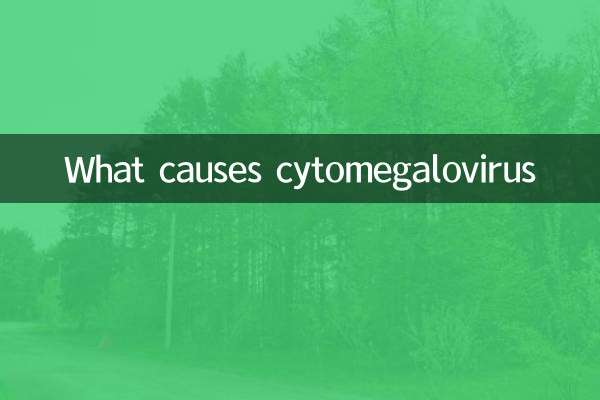
تفصیلات چیک کریں